Campos obligatorios en productos
Guía Paso a Paso: Campos Obligatorios para la Configuración de un Producto en Odoo
Configurar un producto en Odoo es un proceso esencial para gestionar correctamente el inventario y las ventas. A continuación, se presenta un artículo paso a paso que detalla los campos obligatorios que debes completar al configurar un producto en Odoo para que no tengas problemas a la hora de facturar.
Paso 1: Acceso a Odoo
1. Iniciar sesión: Abre tu navegador y dirígete a la URL de tu instancia de Odoo. Inicia sesión con tus credenciales (usuario y contraseña).
Paso 2: Navegar a la Aplicación de Inventario o Ventas
2. Seleccionar la aplicación: Desde el panel de control, selecciona la aplicación "Inventario" o "Ventas", dependiendo de cómo prefieras gestionar tus productos.
Paso 3: Crear un Nuevo Producto
3. Crear un nuevo producto: Busca el botón "Crear" o "Nuevo" en la parte superior de la pantalla para iniciar la configuración de un nuevo producto.
Paso 4: Completar los Campos Obligatorios
4.1. Información Básica del Producto
- Nombre del Producto: Este campo es obligatorio. Debes ingresar el nombre del producto que deseas configurar. Este nombre será visible para los clientes y en los informes.
- Tipo de Producto: Selecciona el tipo de producto. Las opciones suelen incluir "Producto almacenable" (producto en inventario), "Consumible" (consumible) o "Servicio" (servicio). Este campo es esencial para definir cómo se gestionará el producto.
- Unidad de medida: debe tener seleccionada una unidad de medida que sea valida por hacienda, puede tomar de referencia este artículo 📄 ¿Cómo configurar las unidades de medida de un producto?
- Referencia interna: esta puede ser una descripción interna o bien un código alfanumérico que deseen definir para el producto/servicio
- CABYS: este es un campo propio de la legislación costarricense
- Tipo: este campo puede seleccionar el de "código de uso interno"
- Seleccionar si el producto se puede comprar, vender, se recurrente o un gasto.
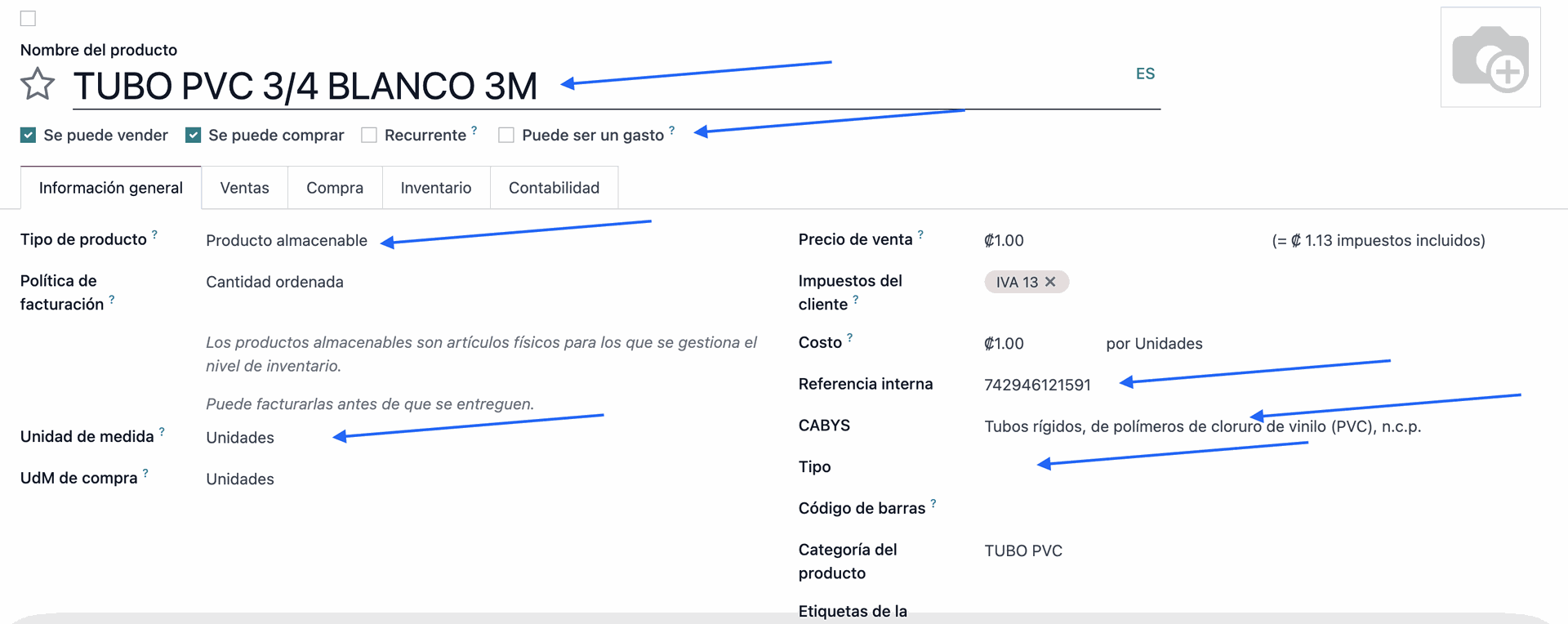
Paso 5: Guardar el Producto
4. Guardar: Una vez que hayas completado todos los campos obligatorios, busca el botón "Guardar" en la parte inferior de la pantalla. Haz clic en él para guardar la configuración del producto.
Conclusión
Configurar un producto en Odoo requiere prestar atención a varios campos obligatorios que son esenciales para la gestión de inventario y ventas. Siguiendo estos pasos, podrás asegurarte de que tu producto esté correctamente configurado y listo para ser utilizado en tus operaciones comerciales. Si tienes alguna duda, consulta la documentación oficial de Odoo o contacta a tu administrador del sistema.